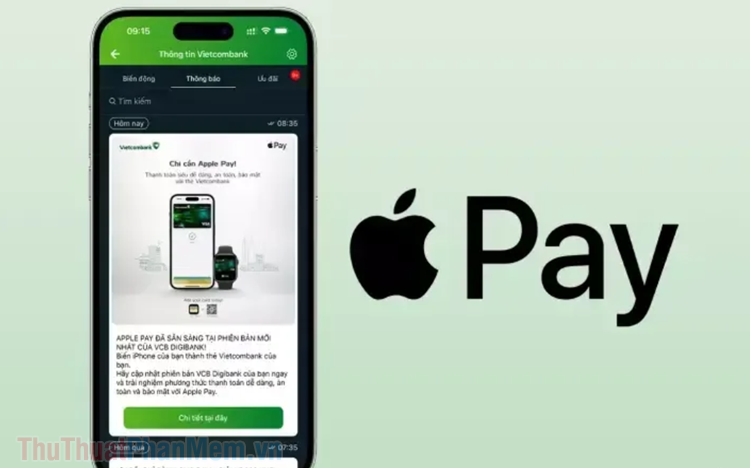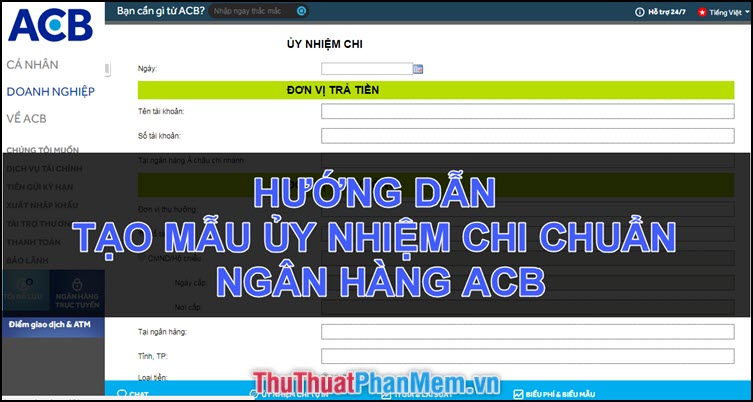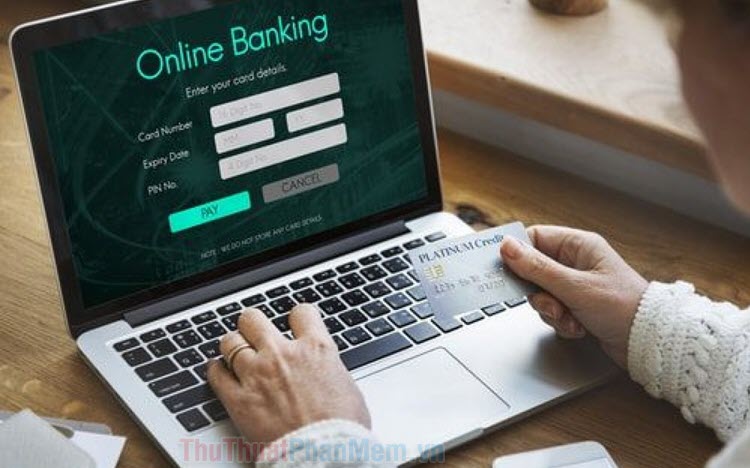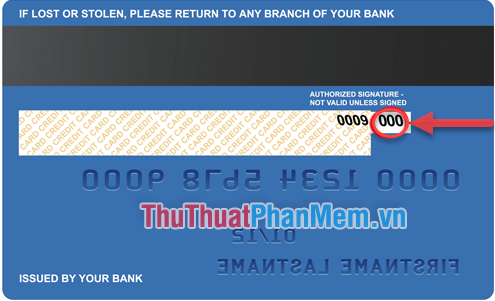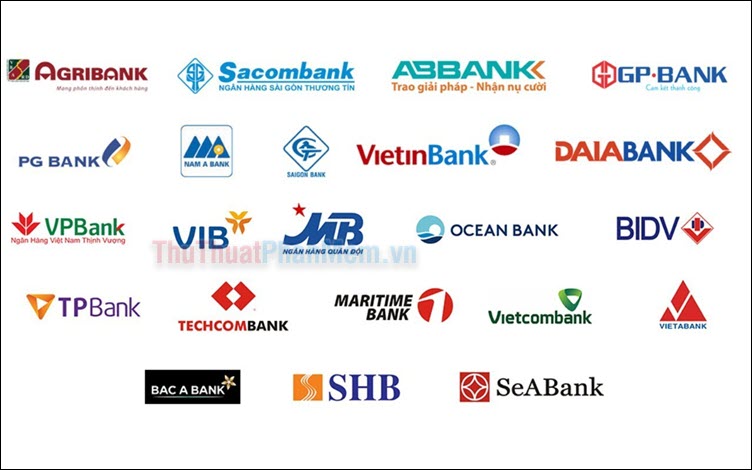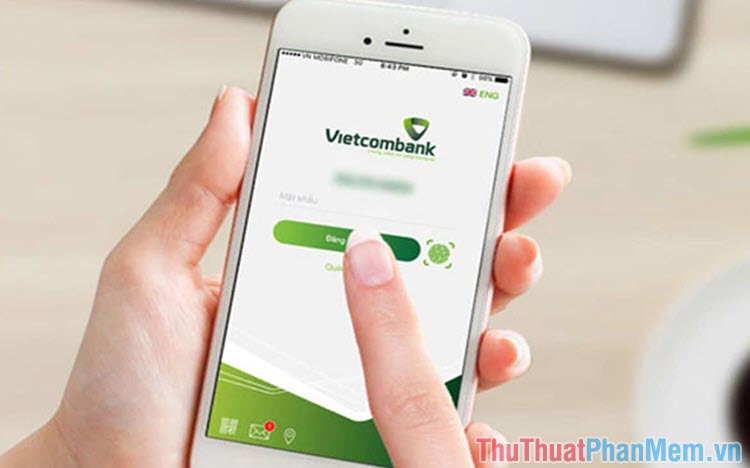Cách tạo mã QR cá nhân độc đáo, cá tính
Mục lục nội dung
Nếu như bạn đã chán với những mã QR Code khô khan thì hãy tự tay tạo mã QR Code cá nhân, độc đáo nhất theo sở thích bản thân. Trong bài viết này, Thủ Thuật Phần Mềm chia sẻ cách tạo mã QR cá tính độc lạ nhất.

1. Cách tạo mã QR cá nhân độc đáo, cá tính
Các công cụ tạo mã QR hiện nay đa số đều sử dụng trên nền tảng Online, đơn giản, dễ dàng sử dụng và có thể sử dụng trên mọi thiết bị có kết nối mạng Internet. Với công cụ được chia sẻ trong bài viết này của Thủ Thuật Phần Mềm, bạn có thể tạo mã QR Code trực tiếp trên máy tính, máy tính bảng, điện thoại, Laptop.
Trang chủ: Beaconstac
Công cụ Beaconstac là một trong số những công cụ tạo mã QR Code độc đáo, tốt nhất hiện nay và miễn phí cho người sử dụng dùng thử. Các mã QR Code được tạo bởi Beaconstac luôn có độ nhạy tốt, dễ quét, không kén thiết bị và có thể sử dụng để in ấn, thiết kế…. Để tạo mã QR Code bằng công cụ Beaconstac bạn làm như sau:
Bước 1: Bạn truy cập trang chủ Beaconstac để bắt đầu tạo tài khoản và đăng ký sử dụng.
Tại trang chủ Beaconstac, bạn chọn Start Free Trial để bắt đầu sử dụng thử công cụ thiết kế mã QR Code chuyên nghiệp.
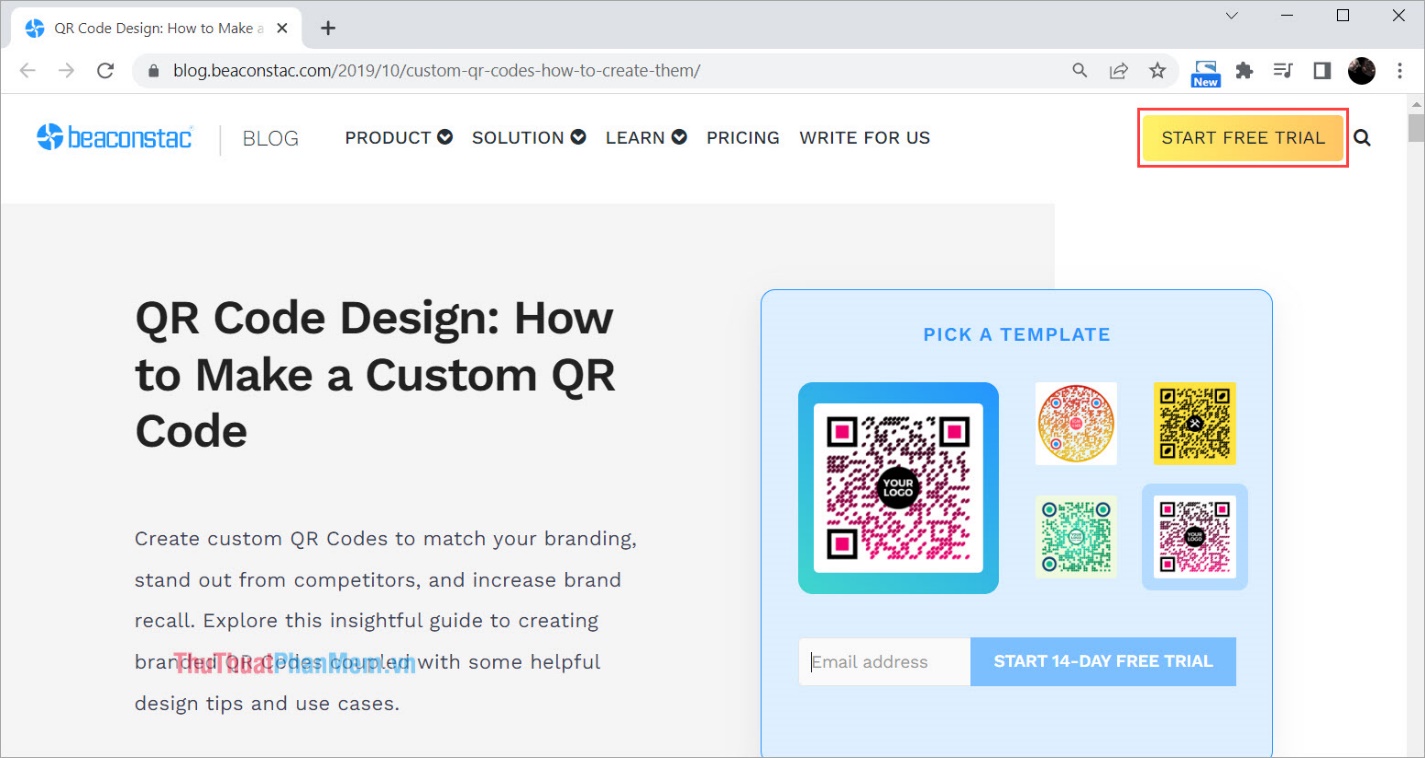
Bước 2: Trong công cụ Beaconstac, có rất nhiều chế độ tạo mã QR Code khác nhau.
- Website: Tạo mã QR Code cho Website (dẫn link)
- PDF: Tạo mã QR Code cho file PDF
- Location: Tạo mã QR Code cho địa điểm liên kết trên bản đồ Google Maps
- Linkpage: Tạo mã QR Code dẫn đến danh sách liên kết.
- Form: Tạo mã QR Code theo mã có sẵn.
- App Download: Tạo mã QR Code tải ứng dụng trên App Store/ Play Store.
- Restaurant Menu: Tạo mã QR Code cho thực đơn, menu nhà hàng
- Landing Page: Tạo mã QR Code cho việc xây dựng trang web.
- Coupon Code: Tạo mã QR Code cho mã giảm giá
![]()
Bài viết này hướng dẫn bạn tạo mã QR Code cho Website, các tính năng khác bạn làm tương tự.
Bước 3: Trước khi tạo mã QR Code, bạn cần thêm nội dung cho mã QR Code để có được mã chính xác nhất. Trong trường hợp này bạn sẽ cần thêm đường Link URL để tạo mã QR Code theo liên kết.
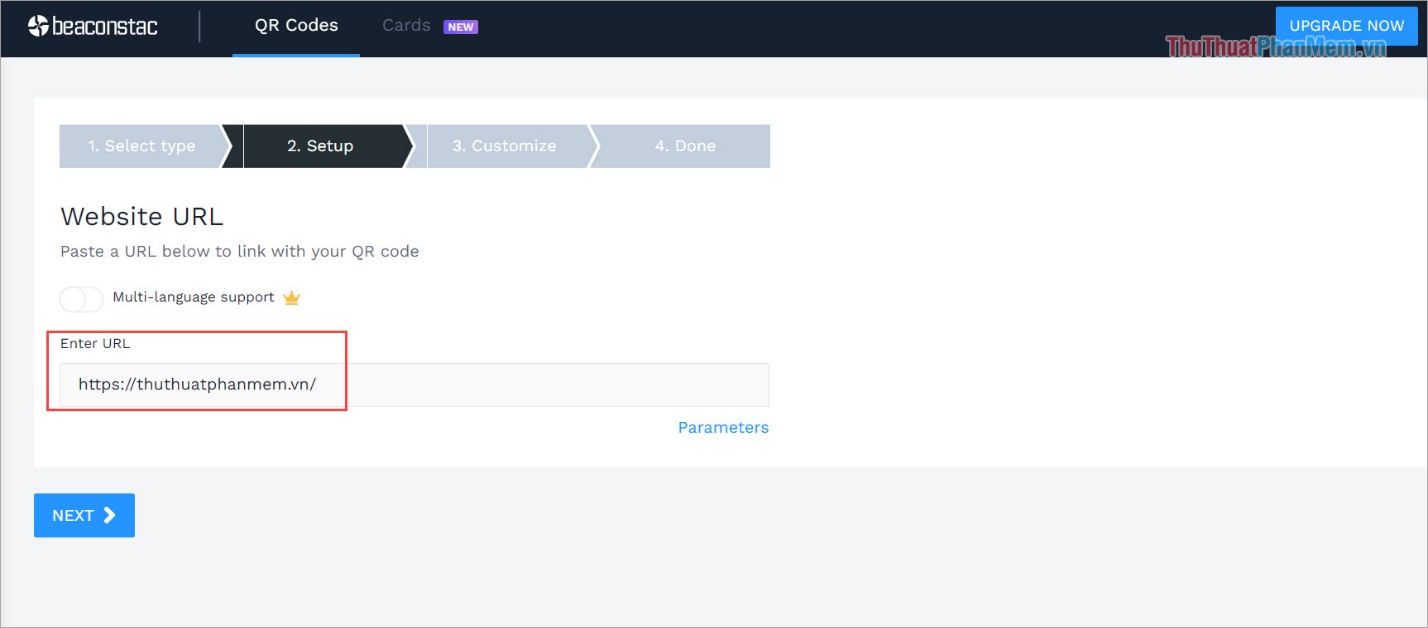
Sau khi thêm liên kết vào trong mã QR Code bạn chọn Next để tiếp tục.
Bước 4: Trong thẻ Customize có rất nhiều tùy chọn thiết kế mã QR Code theo sở thích của bản thân. Nếu bạn khai thác triệt để thẻ Customize thì chắc chắn bạn sẽ có được những mẫu QR Code siêu độc, siêu lạ.
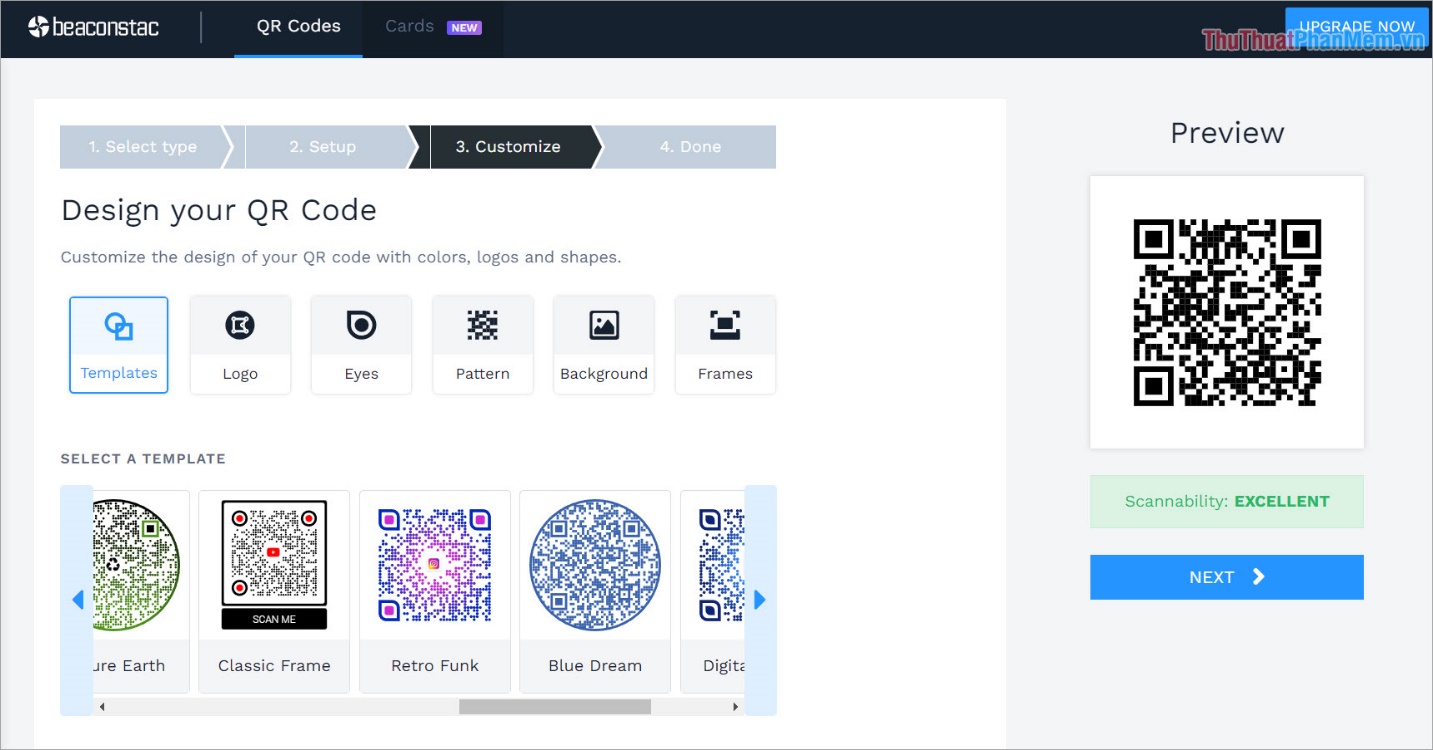
Bước 5: Đầu tiên, bạn cần chọn kiểu mẫu cho mã QR Code để xác định được kiểu thiết kế phù hợp theo nhu cầu của bản thân. Thẻ Templates cung cấp rất nhiều kiểu thiết kế khác nhau cho bạn lựa chọn.
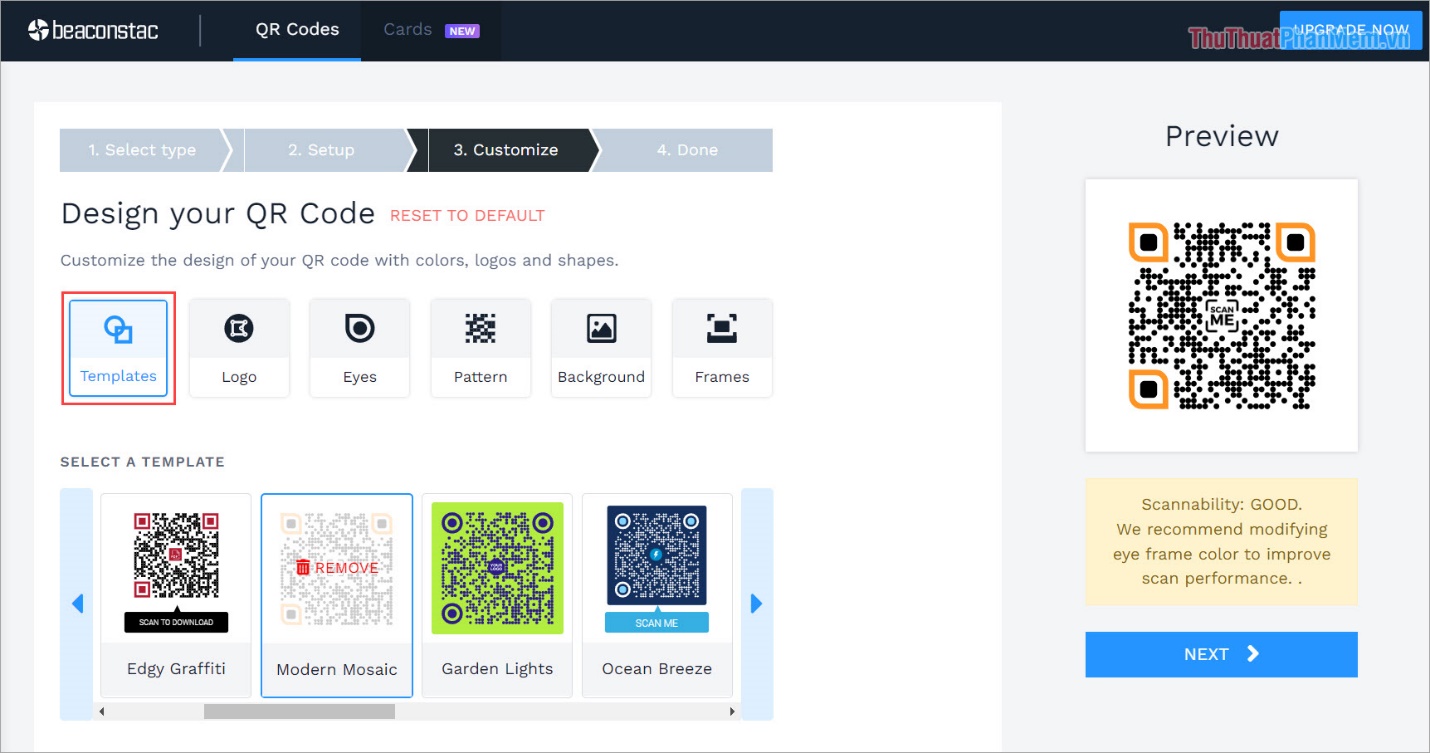
Bước 6: Tiếp theo, bạn chuyển sang mục Logo để thêm Logo vào giữa mã QR Code nếu có nhu cầu. Beaconstac hiện nay không hỗ trợ thêm Logo từ bên ngoài vào trong hệ thống, chỉ được sử dụng những Logo có sẵn trong công cụ. Các chế độ chỉnh sửa Logo như sau:
- Remover Background Behind Logo: Xóa nền trắng phía sau Logo
- Choose Logo: Chọn hình Logo có sẵn muốn thêm vào mã QR Code
- Logo Size: Kích thước của Logo
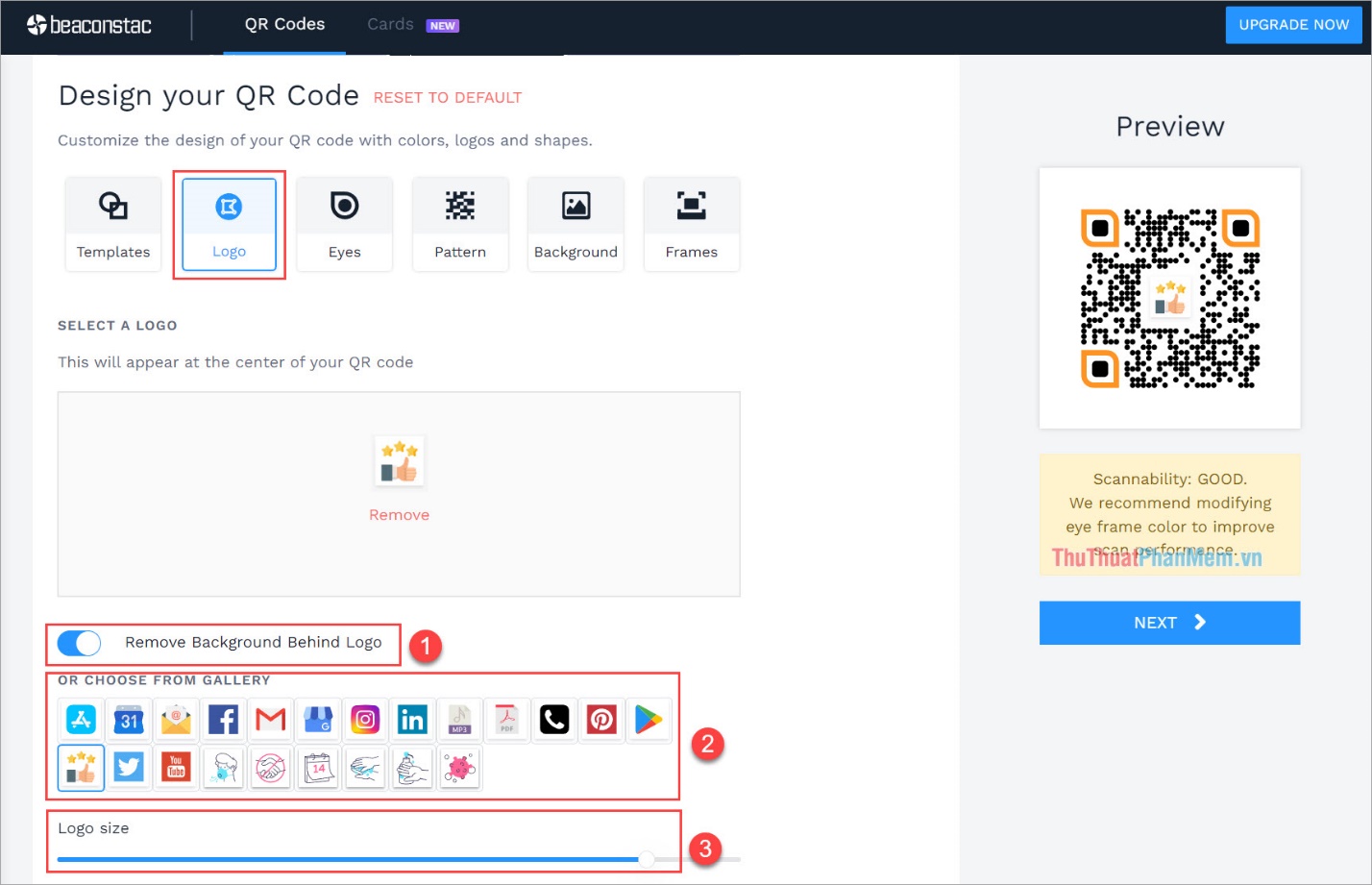
Bước 7: Trong thẻ Eyes cho phép bạn thay đổi kiểu mẫu của những điểm nháy góc mã QR Code một cách chuyên sâu. Các thông tin thay đổi bao gồm:
- Select Eye-Ball: Chọn hình dáng cho phần lõi bên trong mắt
- Select Eye-Frame: Chọn khung cho phần bên ngoài mắt
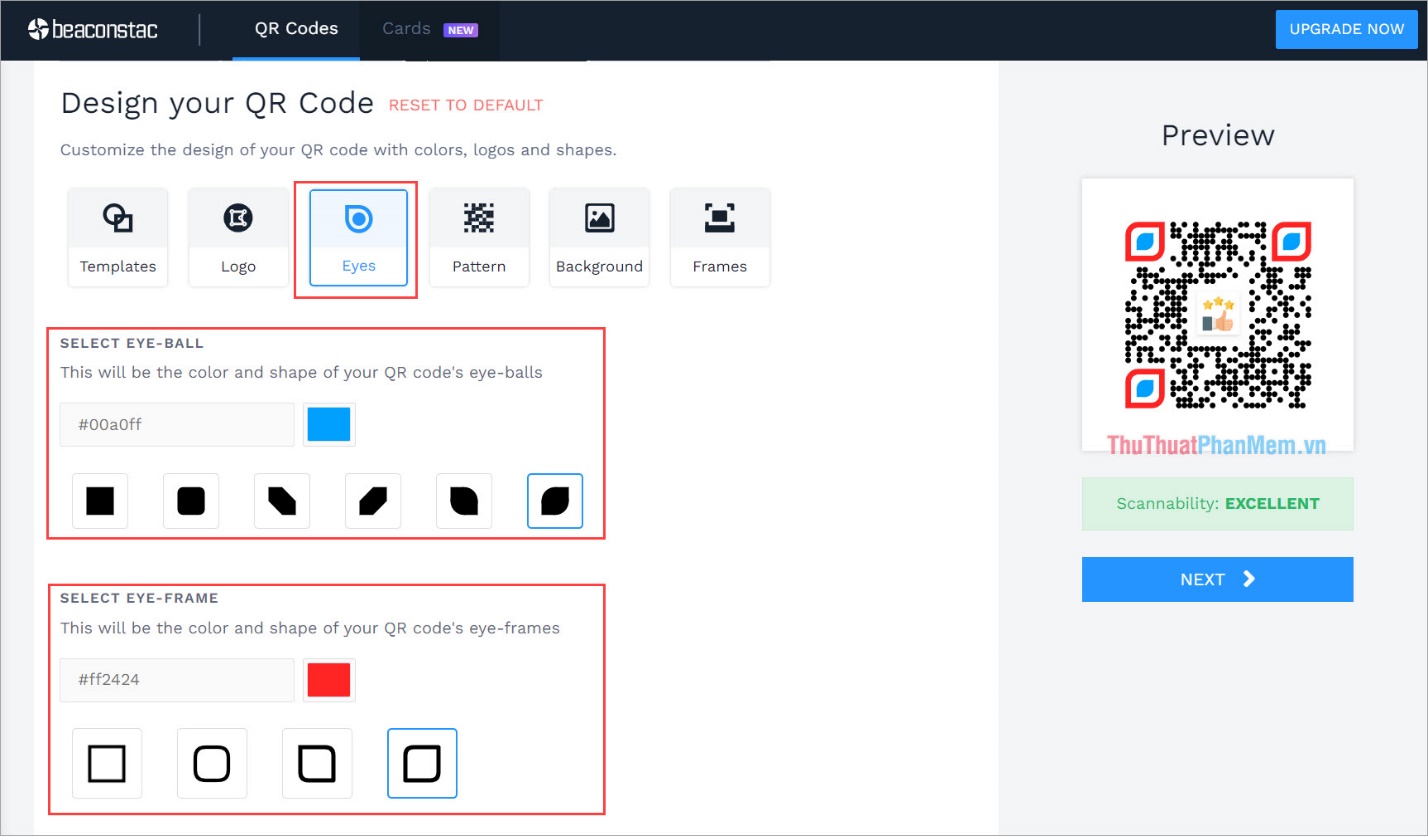
Khi điều chỉnh Eyes, bạn có thể chọn màu trong bảng màu để có được mẫu thiết kế phù hợp nhất theo nhu cầu sở thích cá nhân.
Bước 8: Thẻ Pattern cho phép bạn thay đổi họa tiết bên trong mã QR Code. Đối với mã này bạn có thể chọn kiểu có sẵn và thay đổi màu sắc theo sở thích.
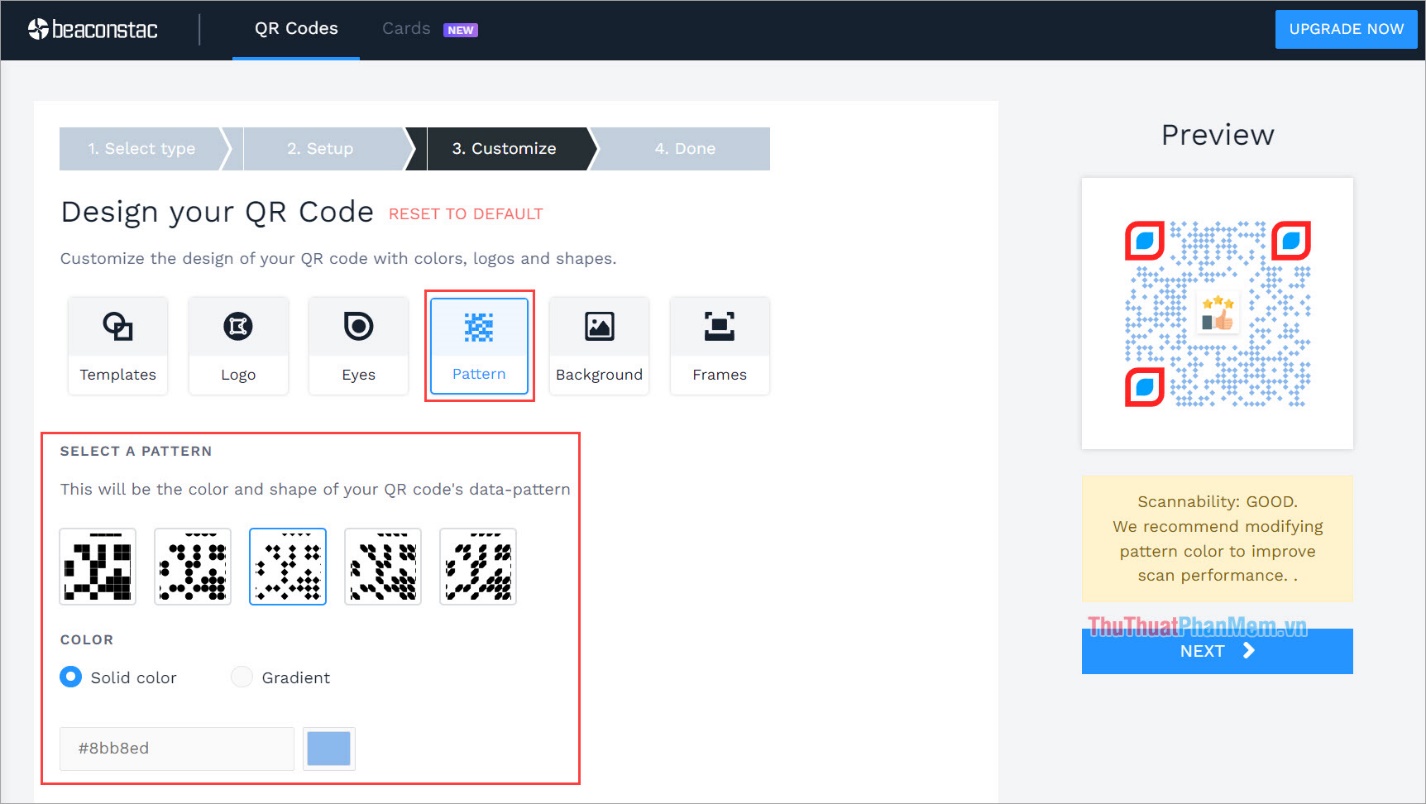
Bước 9: Thẻ Background cho phép bạn thay đổi nền của mã QR Code. Tuy nhiên trong phần Background này bạn chỉ nên sử dụng những hình nền đơn giản, ít màu sắc, họa tiết hoặc những màu sắc đơn sắc để không ảnh hưởng đến mã QR Code khi quét.
Một trong số những điều lưu ý khi sử dụng chế độ Background đó chính là màu sắc không được trùng với nội dung của mã QR Code, không được làm ảnh hưởng đến bố cục của QR Code để khi quét mã không bị lỗi hoặc kém nhạy.
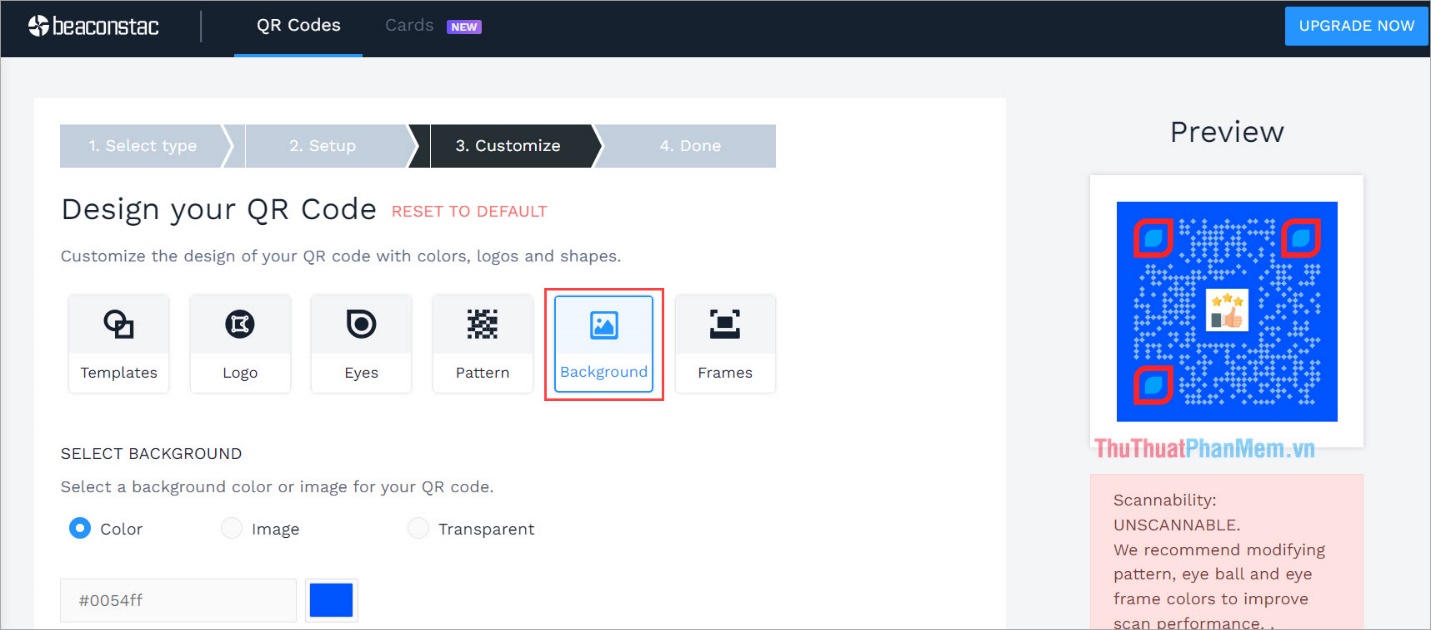
Bước 10: Thẻ Frame cho phép bạn chọn khung cho mã QR, thay đổi màu sắc, chữ trên khung tùy theo sở thích cá nhân.
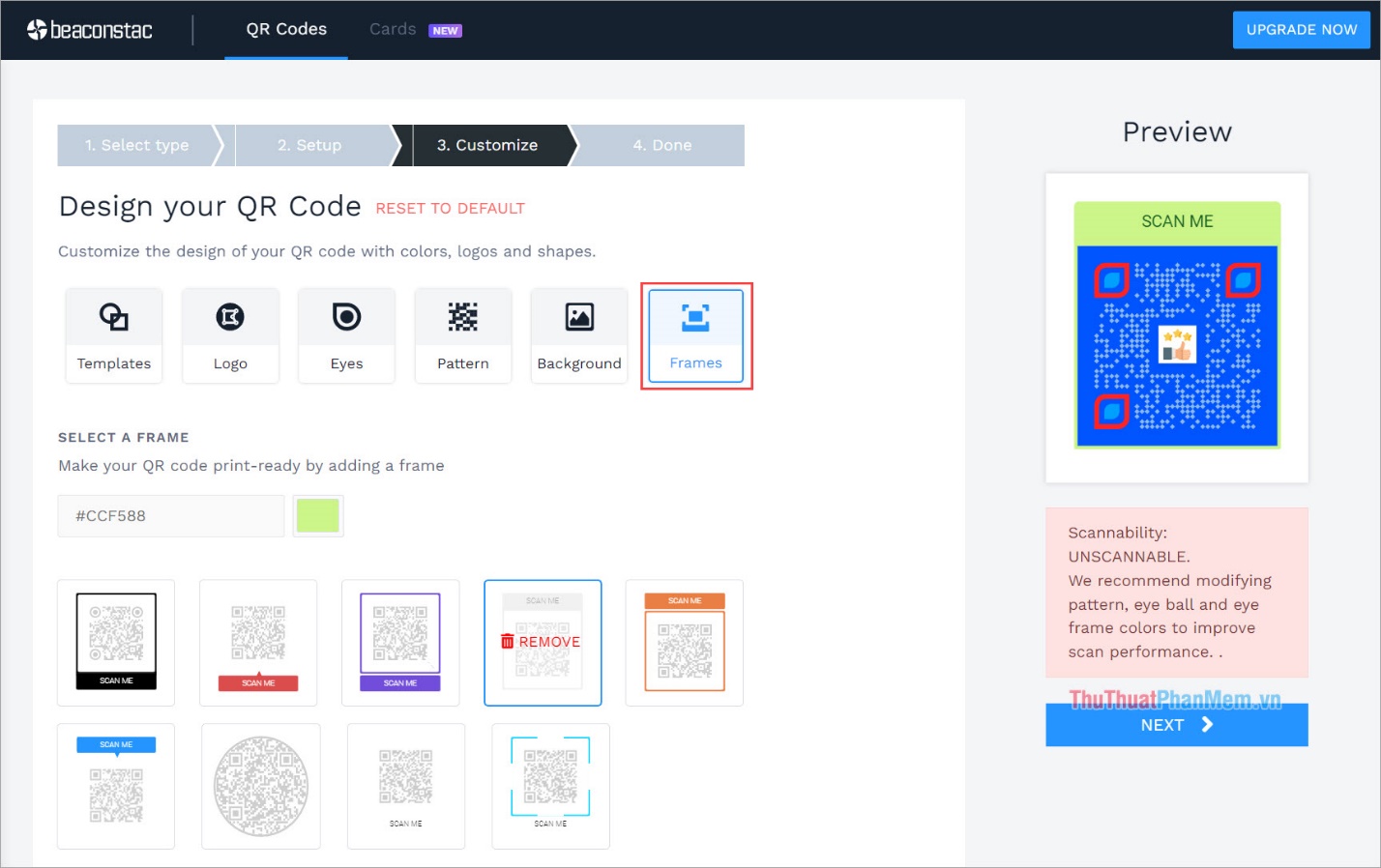
Bước 11: Khi thiết lập toàn bộ các mẫu thiết kế của mã QR Code xong, bạn chọn Next để hoàn thiện mã QR Code. Trong bước này bạn sẽ có các lựa chọn như sau:
- Download QR Code: Tải mã QR Code chất lượng cao về máy tính, điện thoại
- Finish: Hoàn thành thiết kế, mẫu QR Code này sẽ được lưu vào tài khoản trên hệ thống để phục vụ cho việc sử dụng trong tương lai.

2. Một số nền tảng tạo mã QR Code cá nhân độc đáo cá tính khác
Ngoài công cụ Beaconstac thì vẫn còn có nhiều công cụ khác cho phép người dùng cá nhân hóa mã QR Code theo sở thích. Bạn có thể tham khảo những công cụ tạo mã QR Code dưới đây để có thể thiết kế được những mẫu QR Code đẹp nhất.
- Dribbble – Thiết kế mã QR Code cá nhân độc đáo
- QR Code Chimp – Thiết kế mã QR Code độc lạ
- QR Code Monkey – Tạo mã QR Code theo sở thích
- Unitag – Tạo mã QR Code chuyên nghiệp
- Logo Design – Tạo mã QR Code đẹp cho bản thân
Trong bài viết này, Thủ Thuật Phần Mềm đã chia sẻ đến bạn những cách tạo mã QR Code cá nhân, độc đáo cá tính cho bản thân. Chúc bạn một ngày vui vẻ!